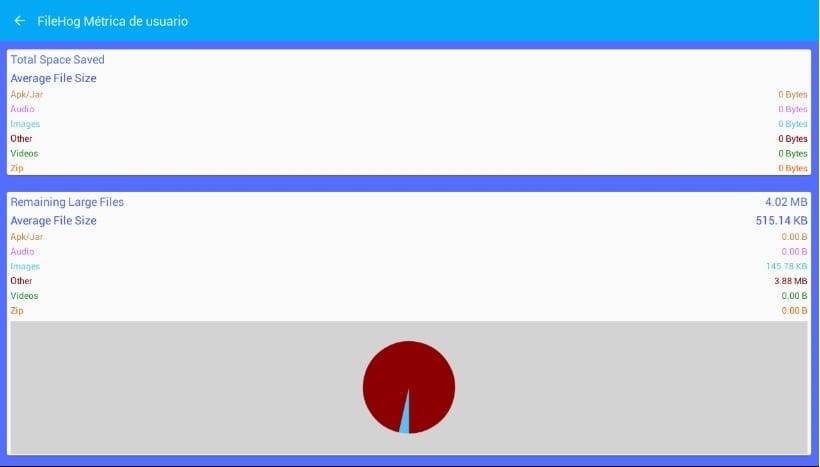일반 Android 사용자라면 데이터가 사용되고 채워짐에 따라 단말기의 성능이 동시에 저하된다는 사실을 알게 될 것입니다. 처음에는 이 OS가 데이터 저장에 상당히 좋은 반응을 보이는 것도 사실이지만 어느 시점에서 우리는 성능이 갑자기 떨어짐 그리고 기하급수적으로.
우리 모두 알다시피, 중국 모바일은 최근 매우 유행하고 있습니다. 이러한 단말기의 대부분은 내부 메모리가 매우 적기 때문에 단말기의 메모리를 늘리기 위해 SD 카드가 함께 제공됩니다. 충분해 보일지 모르지만 사실은 결국 스마트폰의 지속적이고 철저한 사용 그것은 불필요한 데이터로 전화를 채우는 것을 의미합니다. 로 돌아가려면 터미널에 초기 유동성과 성능 제공 우리를 귀찮게 하거나 필요하지 않은 모든 데이터를 삭제해야 합니다.
다음으로 설명합니다 가장 좋은 방법 사진이나 문서 형태의 데이터만 있는 것이 아니기 때문입니다. 장치 깊숙한 곳에는 실제로 삭제해야 하고 선험적으로 수동으로 삭제하기 불편한 정크 파일이 있습니다.
공간을 확보하는 앱
많은 사용자가 사용하는 기본 응용 프로그램은 FileHog. 이 훌륭한 앱은 장치를 분석하고 터미널에 저장한 가장 크고 불필요한 파일을 찾습니다. 쉽고 매우 직관적이지만 실수하지 않도록 단계별로 구성할 경우를 대비하여.
먼저 Google Play에서 직접 다운로드해야 합니다. 앱이 열리면 다음이 표시됩니다. 장치 소모성 파일. 이것은 다음을 의미합니다. 처음에 나타나는 파일을 삭제하면 안 됩니다. 앱에서.
의 왼쪽 패널 카테고리를 선택할 수 있습니다. 이렇게 하면 해당 카테고리가 표시됩니다. 삭제할 파일 선택한 범주에 해당합니다.
파일이 선택되면 삭제 옵션을 클릭하십시오 앱이 알려줄 것입니다. 당신이 원하는 경우 사용 가능한 총 공간 시각화 모든 파일을 삭제했으면 "탭으로 이동하십시오.통계". 아래 이미지와 같은 창이 뜨는데, 몇 바이트의 데이터를 삭제했습니까?.
두 번째 옵션이지만 그다지 유용하지 않은 응용 프로그램을 권장합니다. 클리너. 이전 응용 프로그램과 마찬가지로 «와 같은 임시 폴더에 있는 파일과 같이 이전 파일이 사용하는 공간을 분석합니다.다운로드«. 게다가 연구 캐시 공간 응용 프로그램에서 사용하므로 미래에 유용하지 않은 응용 프로그램을 제거할 수 있습니다.
우리는 또한 각 앱이 액세스할 수 있는 권한 제어, 각각의 데이터 사용량을 확인합니다. 우리가 설치한 것이 맬웨어인지 여부를 확인하는 매우 유용한 방법입니다.